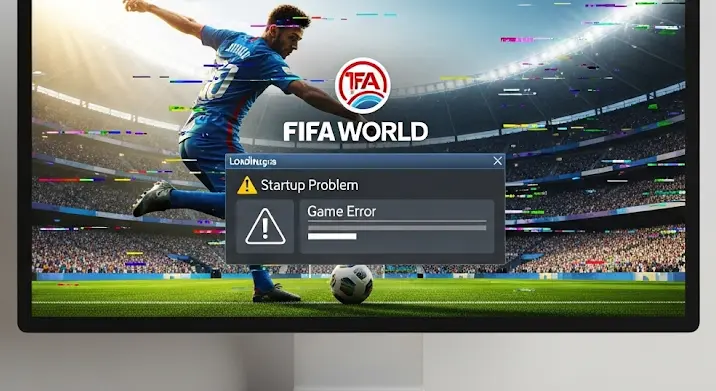A FIFA World egy nagyszerű játék volt, de sajnos már nem elérhető a hivatalos EA szervereken. Azonban sokan még mindig nosztalgiából, vagy más forrásból szeretnék elindítani. Ha te is köztük vagy, és indítási problémákkal küzdesz, ne ess kétségbe! Ez a cikk részletesen bemutatja a leggyakoribb problémákat és azok megoldásait.
1. Kompatibilitási Problémák és Rendszerkövetelmények
A FIFA World, bár nem a legújabb játék, azért rendelkezik bizonyos rendszerkövetelményekkel. Győződj meg róla, hogy a számítógéped megfelel ezeknek. A leggyakoribb probléma az operációs rendszerrel kapcsolatos inkompatibilitás. Bár a játék eredetileg Windows XP-re és későbbi verziókra készült, a legújabb Windows 10 és 11 rendszereken is előfordulhatnak problémák.
Megoldás:
- Kompatibilitási mód: Kattints jobb gombbal a játék ikonjára, válaszd a „Tulajdonságok” menüpontot, majd a „Kompatibilitás” fület. Itt állítsd be a kompatibilitási módot egy korábbi Windows verzióra (pl. Windows 7 vagy Windows XP Service Pack 3).
- Futtatás rendszergazdaként: Szintén a „Tulajdonságok” ablakban, a „Kompatibilitás” fülön jelöld be a „Program futtatása rendszergazdaként” opciót.
- Driverek frissítése: Ellenőrizd a videokártya, a hangkártya és a hálózati kártya legújabb drivereit. Elavult driverek okozhatnak instabilitást és indítási problémákat.
2. DirectX és Visual C++ Redistributable
A DirectX és a Visual C++ Redistributable alapvető fontosságúak a játékok futtatásához. Hiányzó vagy sérült fájlok esetén a FIFA World nem fog elindulni.
Megoldás:
- DirectX újratelepítése: Töltsd le a legújabb DirectX futtatókörnyezetet a Microsoft weboldaláról, és telepítsd újra.
- Visual C++ Redistributable ellenőrzése: Győződj meg róla, hogy a FIFA World-höz szükséges Visual C++ Redistributable verziók telepítve vannak. Általában a játék telepítési mappájában találhatók a telepítő fájlok (pl. vcredist_x86.exe). Ha nem találod, töltsd le a Microsoft weboldaláról a megfelelő verziókat.
3. Tűzfal és Vírusirtó
A tűzfal és a vírusirtó programok blokkolhatják a játékot, különösen, ha hálózati kapcsolatot igényel. Ez indítási hibákhoz vagy lassú teljesítményhez vezethet.
Megoldás:
- Kivételek hozzáadása: Add hozzá a FIFA World futtatható fájlját a tűzfal és a vírusirtó kivételeihez. Ezzel engedélyezed, hogy a játék kommunikáljon az internettel.
- Ideiglenes letiltás: Próbáld meg ideiglenesen letiltani a tűzfalat és a vírusirtót (nagyon körültekintően!), majd indítsd el a játékot. Ha így működik, akkor a probléma a biztonsági beállításokkal van.
4. Eredeti Fájlok Hiánya vagy Sérülése
Ha a játék fájljai hiányoznak vagy sérültek, a FIFA World nem fog elindulni. Ez előfordulhat telepítési hibák, vírusfertőzés vagy véletlen törlés miatt.
Megoldás:
- Újratelepítés: A legegyszerűbb megoldás a játék teljes eltávolítása és újratelepítése. Győződj meg róla, hogy a telepítés során nincsenek megszakítások.
- Fájlok ellenőrzése (ha lehetséges): Ha a játék telepítője rendelkezik ilyen opcióval, futtass egy fájl integritás ellenőrzést. Ez megkeresi a hiányzó vagy sérült fájlokat, és letölti/javítja azokat.
5. Egyéb Problémák és Megoldások
Ha a fenti megoldások nem segítettek, próbáld ki a következőket:
- Indítsd újra a számítógéped: Egy egyszerű újraindítás sokszor megoldja a problémát.
- Ellenőrizd a merevlemezed állapotát: Ha a merevlemez hibás, az adatvesztéshez és a játék futtatásának problémáihoz vezethet.
- Monitor felbontása és képfrissítési gyakorisága: Állítsd a játék beállításait a monitorod által támogatott felbontásra és képfrissítési gyakoriságra.
Reméljük, hogy ez a cikk segített megoldani a FIFA World indítási problémáit. Sok sikert a játékhoz!